多表格数据汇总可以使用透视表,使用函数,今天office教程网分享一个通过合并计算完成多表格数据汇总方法,合并计算分为两种情况,一种情况是:多个表格类别一致数据不同,另一种情况......
2021-11-25 138 excel合并计算 excel多表格数据汇总求和
应用场景
下图为湖北省教育考试院网站上的《2020年下半年全国计算机等级考试(湖北考区)报名公告》,我们想将公告第六点"考试时间及形式"下的第2项内容"考试科目设置及获证条件"中的表格数据快速导入到Excel工作表。
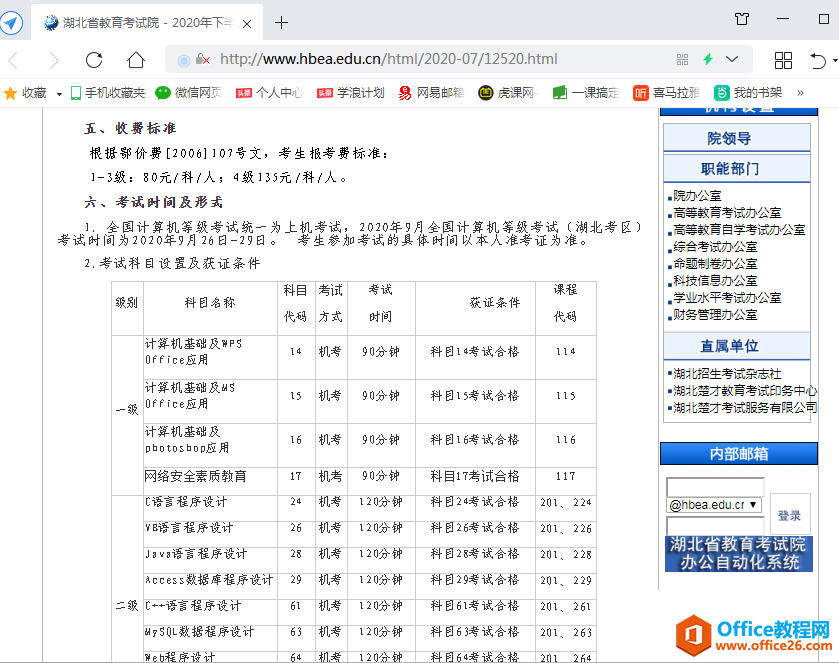
操作步骤
1、打开要插入网站表格数据的工作表,单击[数据]选项卡[获取外部数据]功能组中的[自网站]按钮。
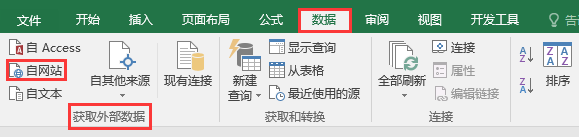
2、弹出[新建Web查询]窗口。在[脚本错误]对话框提示[是否要在此页面上继续运行脚本?]下选择[是]。
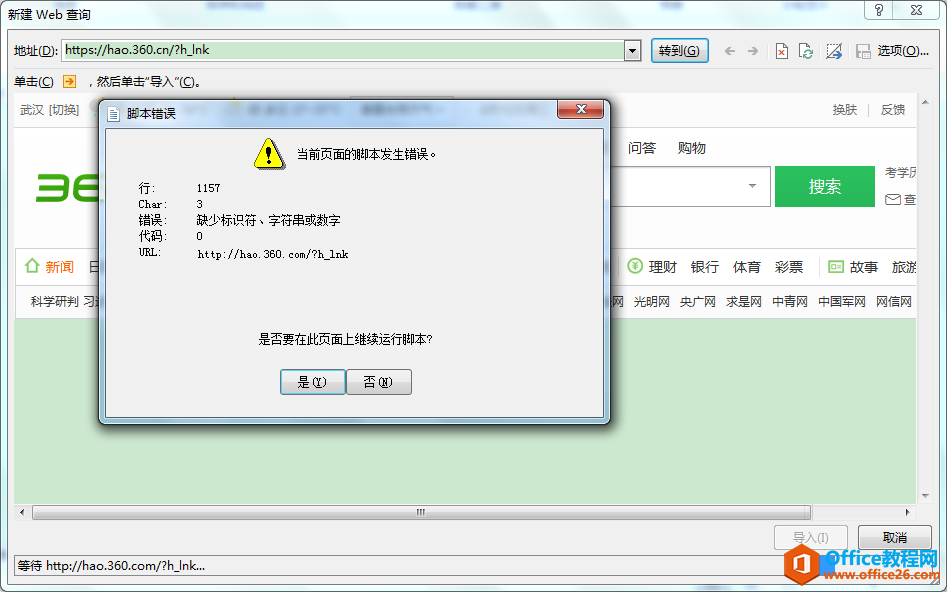
3、在[新建Web查询]窗口的地址栏中输入《2020年下半年全国计算机等级考试(湖北考区)报名公告》网址,单击[转到]按钮。此时,[新建Web查询]窗口中出现《2020年下半年全国计算机等级考试(湖北考区)报名公告》内容。
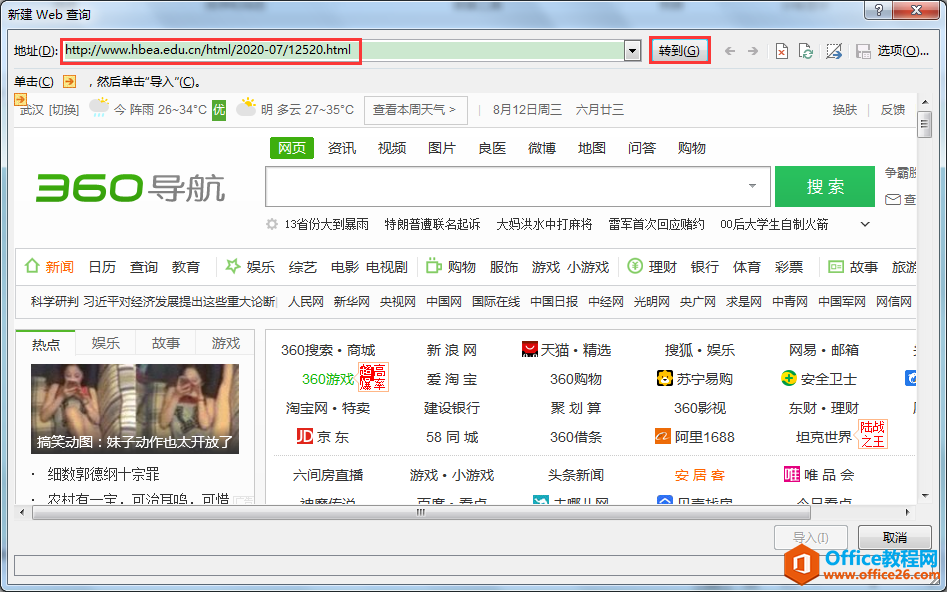
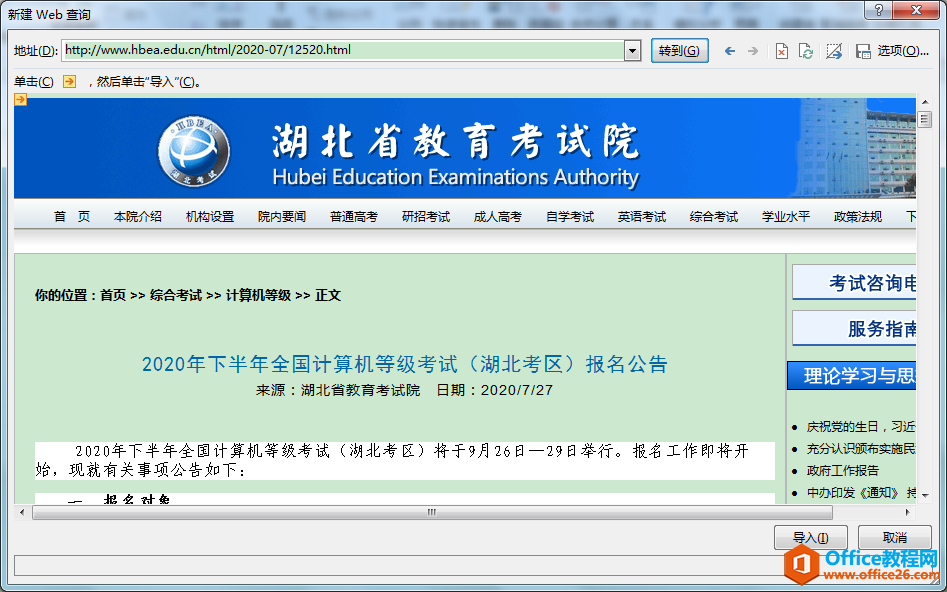
4、滑动鼠标滚轮,将公告往下翻动,找到公告第六点"考试时间及形式"下的第2项内容"考试科目设置及获证条件",可见表格左上角有一个方向向右的红色箭头。点击红色箭头,可将整个表格选中,此时红色箭头变为对勾"√"标志。最后单击窗口右下角的[导入]按钮。
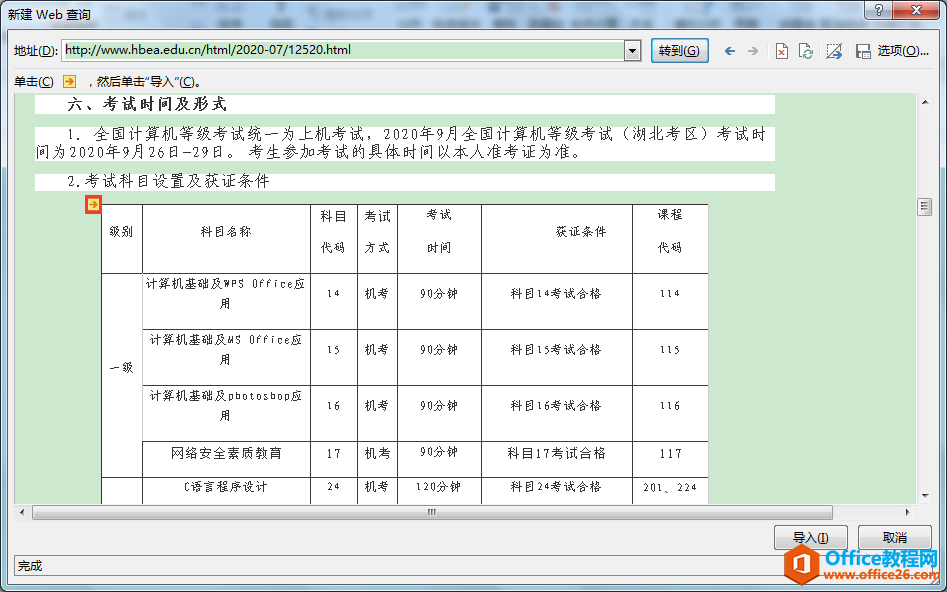
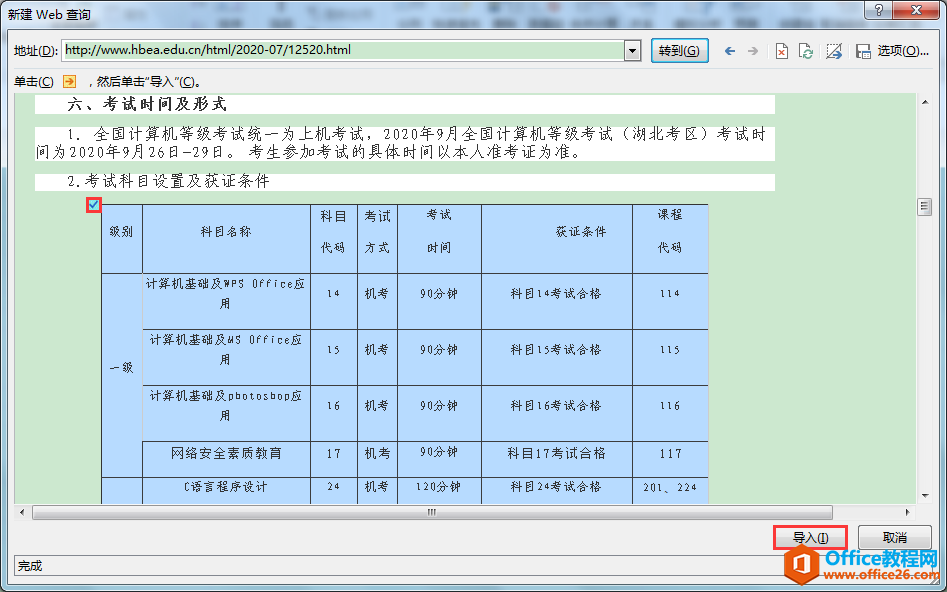
5、在弹出的[导入数据]对话框中保持默认设置,单击[确定]按钮,即可将网站中的表格数据导入至工作表中。
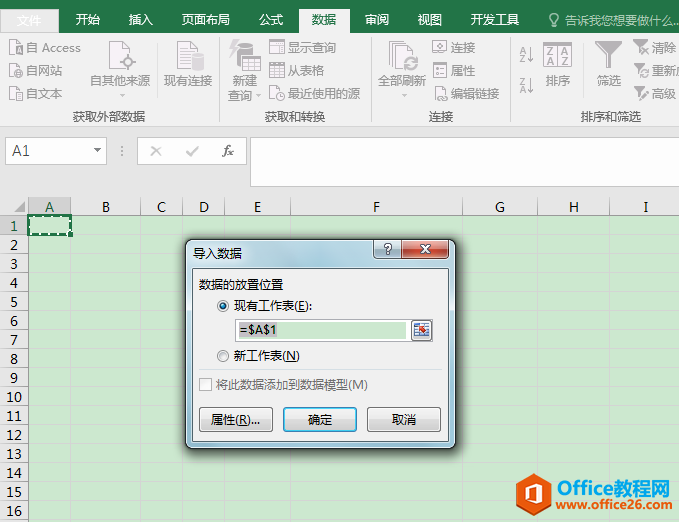
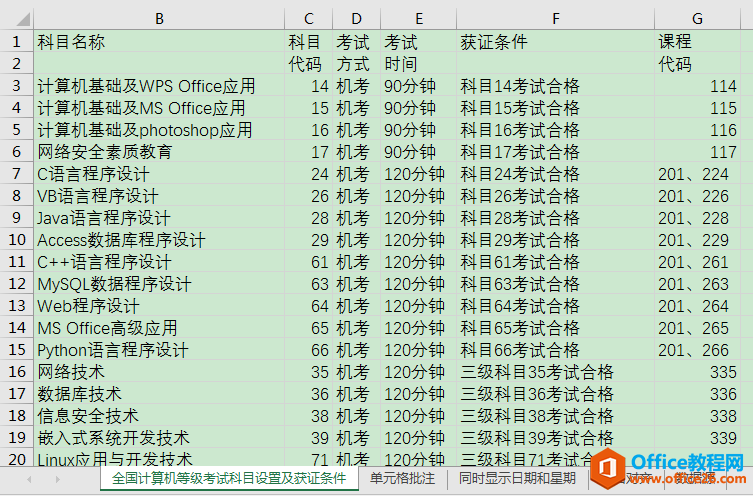
相关文章

多表格数据汇总可以使用透视表,使用函数,今天office教程网分享一个通过合并计算完成多表格数据汇总方法,合并计算分为两种情况,一种情况是:多个表格类别一致数据不同,另一种情况......
2021-11-25 138 excel合并计算 excel多表格数据汇总求和

Excel图表在工作中常用主要有簇状柱形图、堆积柱形图、百分比堆积柱形图等、条形图、折线图、饼图、气泡图、雷达图等,以及多种类型图表的混合使用。不同的图表具有不同的特点,也具有......
2021-11-25 406 excel图表类型

垂直区域|水平区域|混合区域|不连接区域|填充Excel区域|移动Excel区域|拷贝EXCEL区域Excel区域是由多个单元格组成的集合。本文将会从下面的5个知识点来介绍如何使用excel区域。区域......
2021-11-25 465 Excel区域知识

Excel文件选项卡|Excel快速访问工具栏|ExcelRibbon功能区|Excel视图切换|excel行列|Excel状态栏|Excel帮助文档本节将对Excel的工作窗口中的不同组件做简要的介绍。下面逐一介绍每个窗口组件......
2021-11-25 265 Excel工作窗口

隐藏或最小化Ribbon功能区|新建excelRibbon选项卡和组|重命名Ribbon选项卡|添加Excel命令到新建组|重置excelRibbon功能区|设置Excel快速访问工具栏ExcelRibbon功能是微软Excel里最重要的功能组......
2021-11-25 328 Ribbon功能区 Ribbon功能组件